Cara Compress Foto Paling Mudah Dengan Berbagai Aplikasi
July 14, 2017
Add Comment
Cara compress foto dapat kita lakukan dengan menggunakan banyak sekali aplikasi. Dengan menggunakan program editing image atau bisa juga anda lakukan secara online tanpa biaya sama sekali. Sinau Komputer pada kesempatan ini ingin berbagi beberapa metode atau cara mengkompres ukuran foto dengan menggunakan aplikasi yang cukup populer dan juga secara online. Simak pembahasannya sesaat lagi.
Pada pembahasan yang telah lalu kita pernah mengupas dan belajar soal bagaimana cara merubah ukuran foto. Pada saat itu kita fokuskan pada dimensi (ukuran) panjang dan lebar atau merubah ukuran yang tadinya sembarang menjadi pas foto 4 x 6 atau ukuran tertentu.
Nah sekarang yang akan kita bahas adalah ukuran dalam arti kapasitas file. Seperti contoh 1 Mb atau 400 Kb kita merubah atau mengecilkan menjadi lebih kecil dari ukuran sebelumnya. Jadi yang akan kita bahas adalah cara mudah compress foto menjadi lebih kecil dari aslinya.
Cara Compress Foto Dengan Beberapa Aplikasi
Oke langsung saja kita akan mulai tutorial kompress foto kali ini dengan menggunakan beberapa metode diantaranya adalah menggunakan aplikasi atau secara online.
1. Cara kompres foto di microsoft office picture manager
Pertama kita bisa mengkompres file dengan menggunakan aplikasi bawaan microsoft ofice yaitu pictur manager. Kebetulan yang ada di komputer saya adalah Office 2010 maka kita akan gunakan microsoft office picture manager 2010. Namun anda tidak perlu khawatir karena anda menggunakan seri berapa saja caranya tetap sama.
1. Siapkan foto atau gambar yang akan anda kompres
2. Jalankan program Microsoft office picture manager
3. Insert foto anda ke dalam lembar kerja picture menager tersebut
Anda bisa lihat berapa ukuran file asal dari foto atau gambar yang akan saya kompres, dalam properties terlihat 581 kb.
4. cara compress foto di program picture manager ini cukup mudah, klik pada foto tersebut kemudiak klik “picture” pada toolbar menu kemudian pilih “compress picture”
5. Kemudian lihat pada sisi sebelah kanan akan muncul opsi compress, untuk dokumen , web, atau untuk dikirim sebagai email, coba pilih salah satu. Kita bisa melihat ukuran file setelah dikompress.
6. Untuk eksekusi klik “Ok” dan jangan lupa “save as” picture tersebut.
Anda bisa lihat hasilnya dan bandingkan berapa sekarang ukuran file tersebut setelah di compress.
Nah untuk anda yang sering mengirimkan email, inilah salah satu cara kompres foto untuk kirim email agar tidak terlalu lama proses uploudnya. Namun konsekwensi dari compress foto menjadi ukuran yang jauh dari aslinya akan mengurangi resolusi pada gambar tersebut. Jadi saran saya, compress maksimal 25% saja kecuali memang sesuai kebutuhan dan ketentuan yang sudah ditetapkan.
2. Cara compress foto menggunakan paint
Kedua anda bisa menkompres foto dengan menggunakan aplikasi default dari windows yaitu paint. Masih ingat kita pernah membahas cara merubah ukuran foto dengan paint pada kesemptan yang lalu.
Baca lagi : Cara merubah ukuran foto dengan paint
Merubah ukuran foto pada dasarnya sama saja dengan merubah ukuran kapasitas dan resolusi. Sehingga secara otomatis apabila anda ingin mengkopress foto dengan menggunakan program ini anda cukup melakukan resize atau merubah ukuran sehingga file yang dihasilkan telah sesuai dengan keinginan anda. Cara untuk meresize foto sudah saya bahas secara jelas. Silahkan merujuk pada link tersebut.
3. Cara kompres foto di photoshop
Sama seperti dengan program paint, untuk membuat file menjadi lebih kecil dengan program photoshop juga dilakukan dengan cara mengubah ukuran baik pixel, dokumen maupun resolusi gambar dan ini juga cukup mudah dilakukan.
1. Jalankan program photoshop di komputer anda
2. Insert picture pada jendela kerja photoshop
3. Klik “image” lalu pilih “image size”
4. Kemudian akan keluar jendela image size, anda bisa merubah pada kotak “dokumen size” dengan mengubah salah satunya, karena yang lain akan menyesuaikan.
5. Setelah itu klik “Ok” dan jangan lupa untuk meyimpannya. Cek properties foto yang sudah anda rubah tadi apakah sudah kapasitasnya juga berubah ? apabila iya berarti anda sudah sukses compress file tersebut.
4. Cara compress foto secara online
Selanjutnya cara yang paling mudah dan praktis untuk dilakukan, yaitu compress foto secara online. Namun secara otomatis komputer anda harus terhubung dengan jaringan internet. Yah kalau belum punya jaringan internet sendiri anda bisa ke warnet terdekat untuk melakukan ini.
2. Uploud file foto anda
3. Tunggu sampai proses uploud selesai,
4. Download foto yang sudah selesai dikompress. Cek propertiesnya, apakah sudah ada perubahan. Apabila masih kurang, uploud lagi dan kemudian compress lagi. Sampai ukuran file sesuai dengan kebutuhan anda.
Untuk referensi anda sebaiknya anda mengetahui beberapa Aplikasi atau software Edit foto untuk PC yang terbaik dengan penggunaan yang praktis dan mudah.
Silahkan baca : 6 Aplikasi edit foto PC terbaik dan ringan
Demikianlah beberapa metode atau cara compress foto yang bisa anda lakukan. Alternatif tersebut bisa anda lakukan apabila anda membutuhkan file foto atau image dengan ukuran yang cukup kecil namun tidak terlalu menguras kualitas dari foto tersebut. Sekian, semoga bermanfaat.





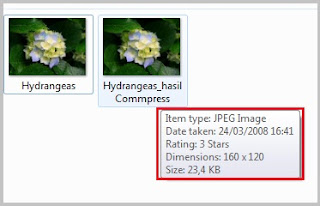
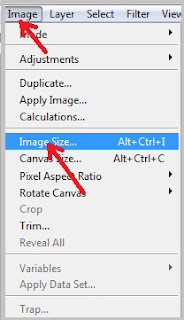




0 Response to "Cara Compress Foto Paling Mudah Dengan Berbagai Aplikasi"
Post a Comment
Silahkan masukan komentar anda sebagai masukan untuk kemajuan blog ini. Atau silahkan bertanya bagi anda yang kurang jelas tentang beberapa penjelasan di kontent yang sedang anda baca. Terimakasih